安装brew
自己搜教程
安装llvm
brew install llvm
安装完成后使用 brew info llvm,复制保存安装路径(后续配置会用,路径用自己的)
下图中为:/opt/homebrew/Cellar/llvm/13.0.0_2

配置xcode
1、打开Xcode,新建macOS中的Command Line Tool文件,打开Building Setting,用search快速检索找到Header Search Paths和Library Search Paths,分别添加如下的路径:
/opt/homebrew/Cellar/llvm/13.0.0_2/include
/opt/homebrew/Cellar/llvm/13.0.0_2/lib
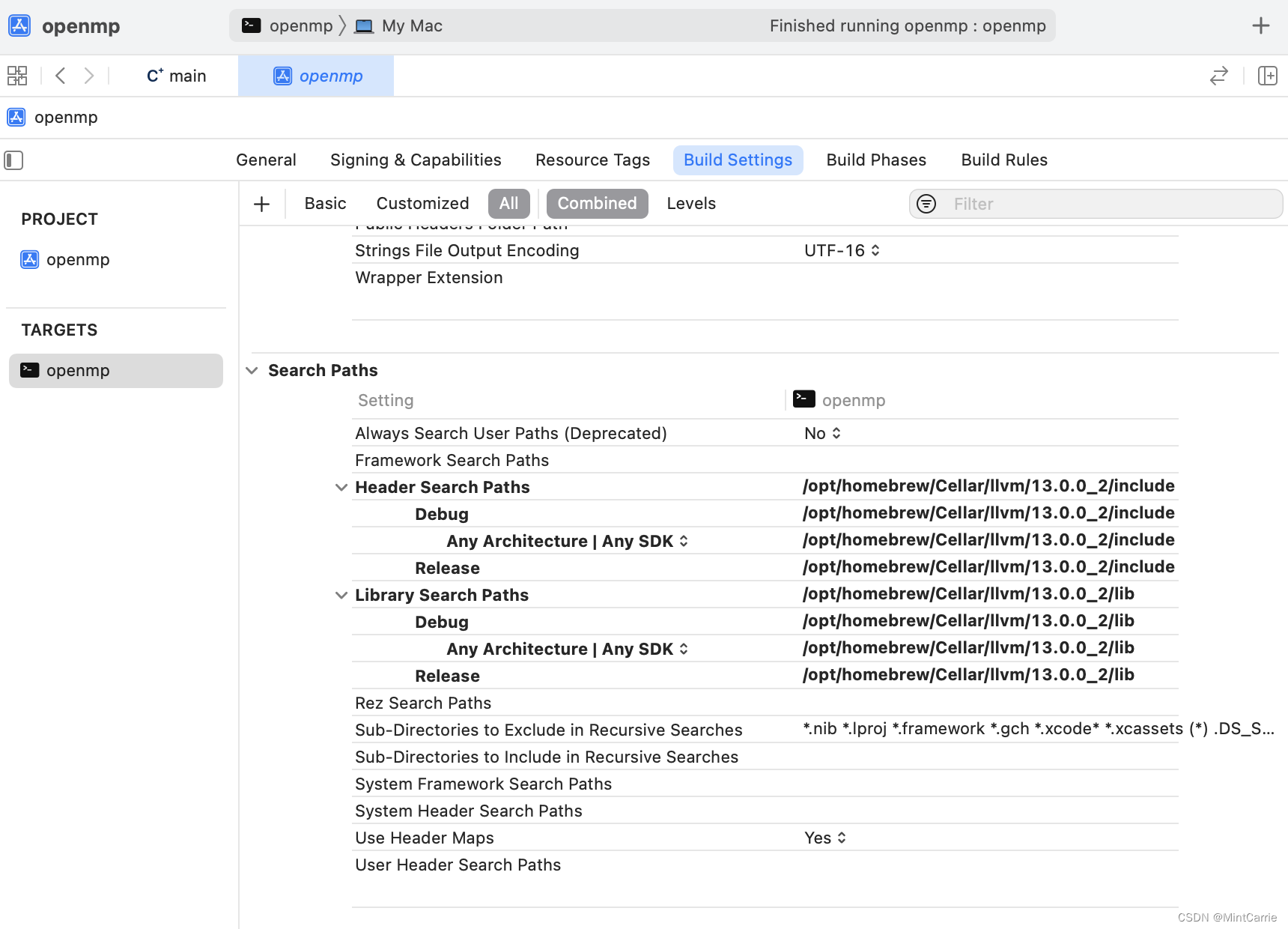
2.在Other C Flags和Other C++ Flags中作出如图添加(-fopenmp)
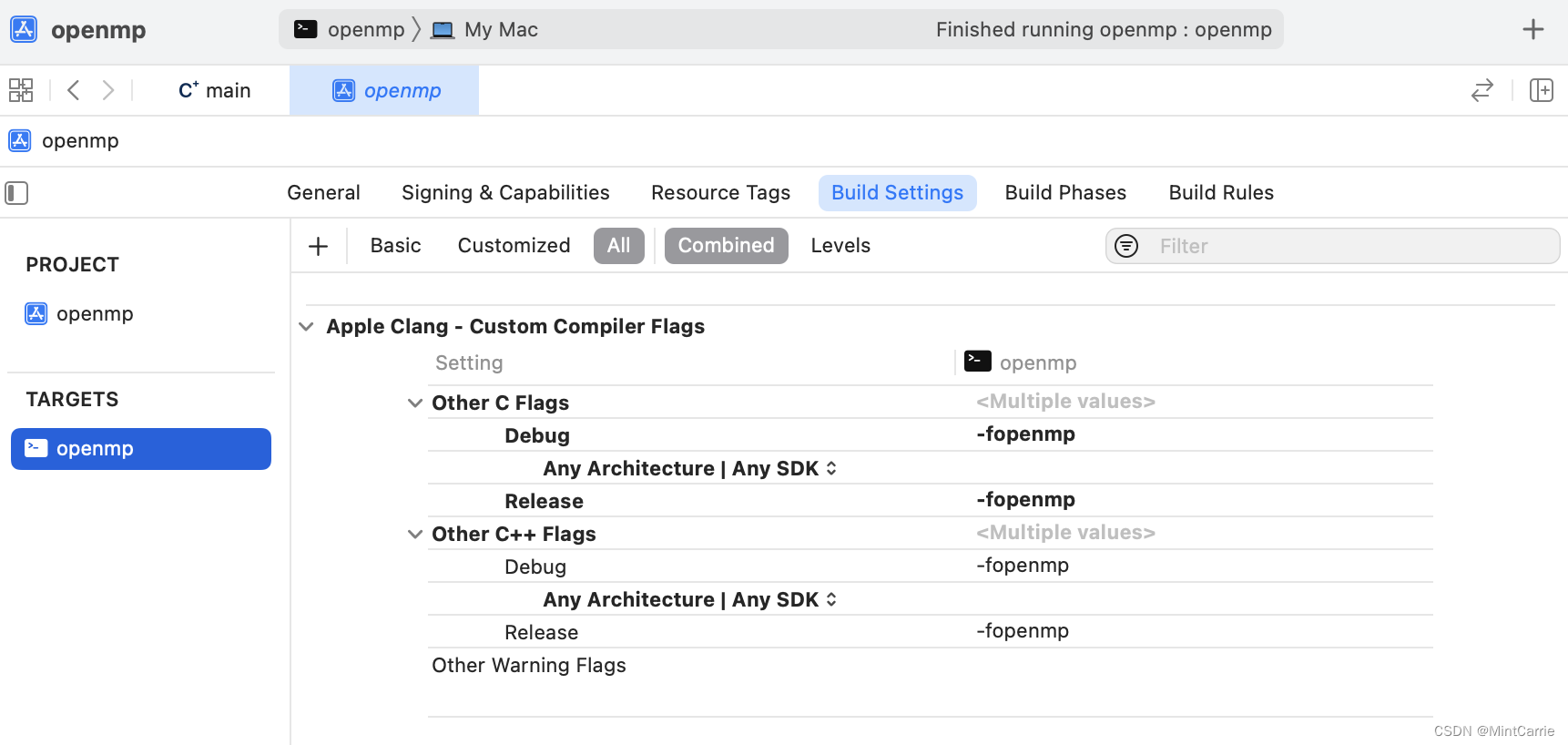
3.Add User-Defined Setting,创建一个名为CC的User变量:
点击下图中basic 左侧的加号,选择Add User-Defined Setting
并且添加clang-omp的地址:/usr/local/bin/clang-omp
(复制即可,下面会创建软链接)
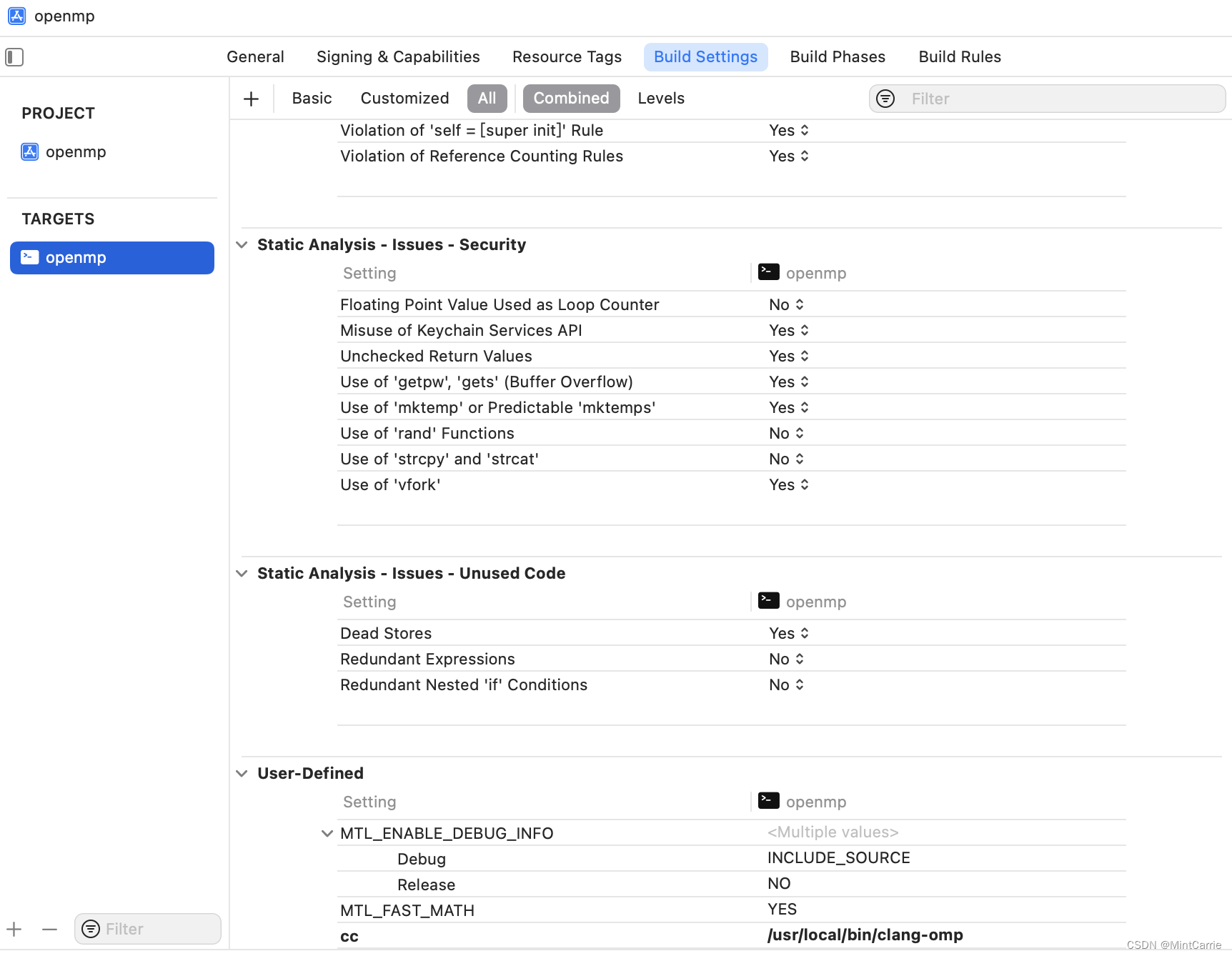
4、(均在build settings中)
随后修改Enable Index-While-Building Functionailty为No;
修改Enable Modules (C and Objective-C)为No:
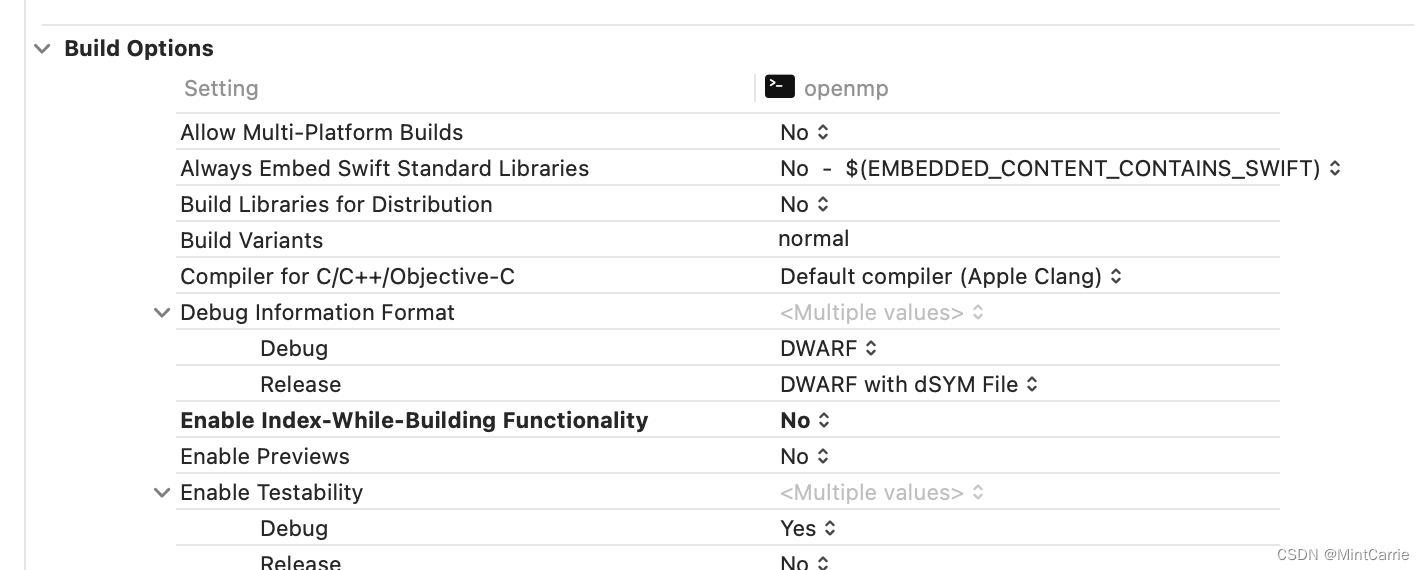
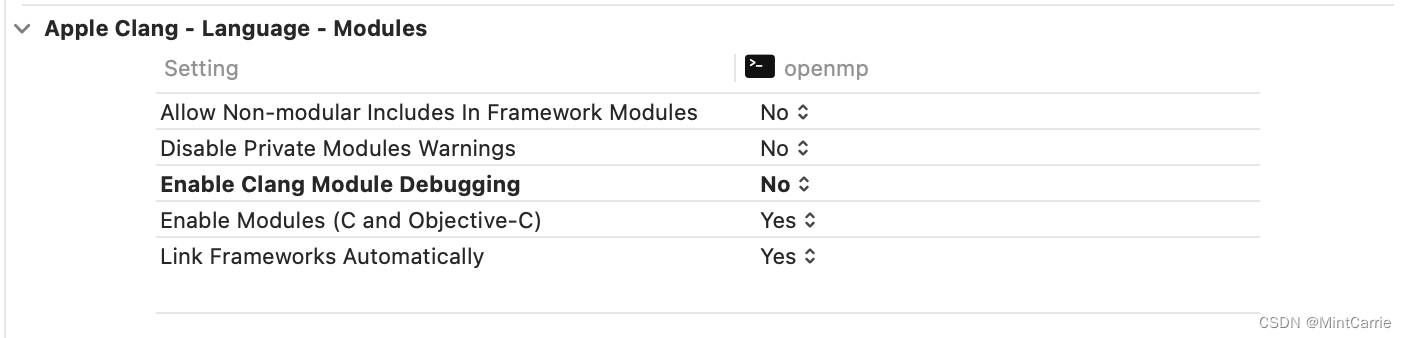
这个第二个好像没什么影响,我后来看设置不知道是我改错了还是自己变回yes了
四、创建软链接
在终端中分别输入如下命令创建软链接:
前面一个路径,根据自己电脑的进行修改
ln -s /opt/homebrew/Cellar/llvm/13.0.0_2/bin/clang /usr/local/bin/clang-omp
ln -s /opt/homebrew/Cellar/llvm/13.0.0_2/bin/clang++ /usr/local/bin/clang+±omp
添加libomp.dylib文件
先找找有没有,没有的话brew install libomp 安装
我的路径在: cd /opt/homebrew/Cellar/libomp/13.0.0/lib
使用命令ls 查看文件
将libomp.dylib文件复制到桌面
命令:cp -R libomp.dylib ~/Desktop

需要将这个文件复制到三个地方
1??sudo cp -R ~/Desktop/libomp.dylib /usr/local/lib
2??sudo cp -R ~/Desktop/libomp.dylib /opt/homebrew/Cellar/llvm/13.0.0_2/lib/clang/13.0.0/lib
3??随后将libomp.dylib拖拽至Xcode的Build Phases->Link Binary. With Libraries:
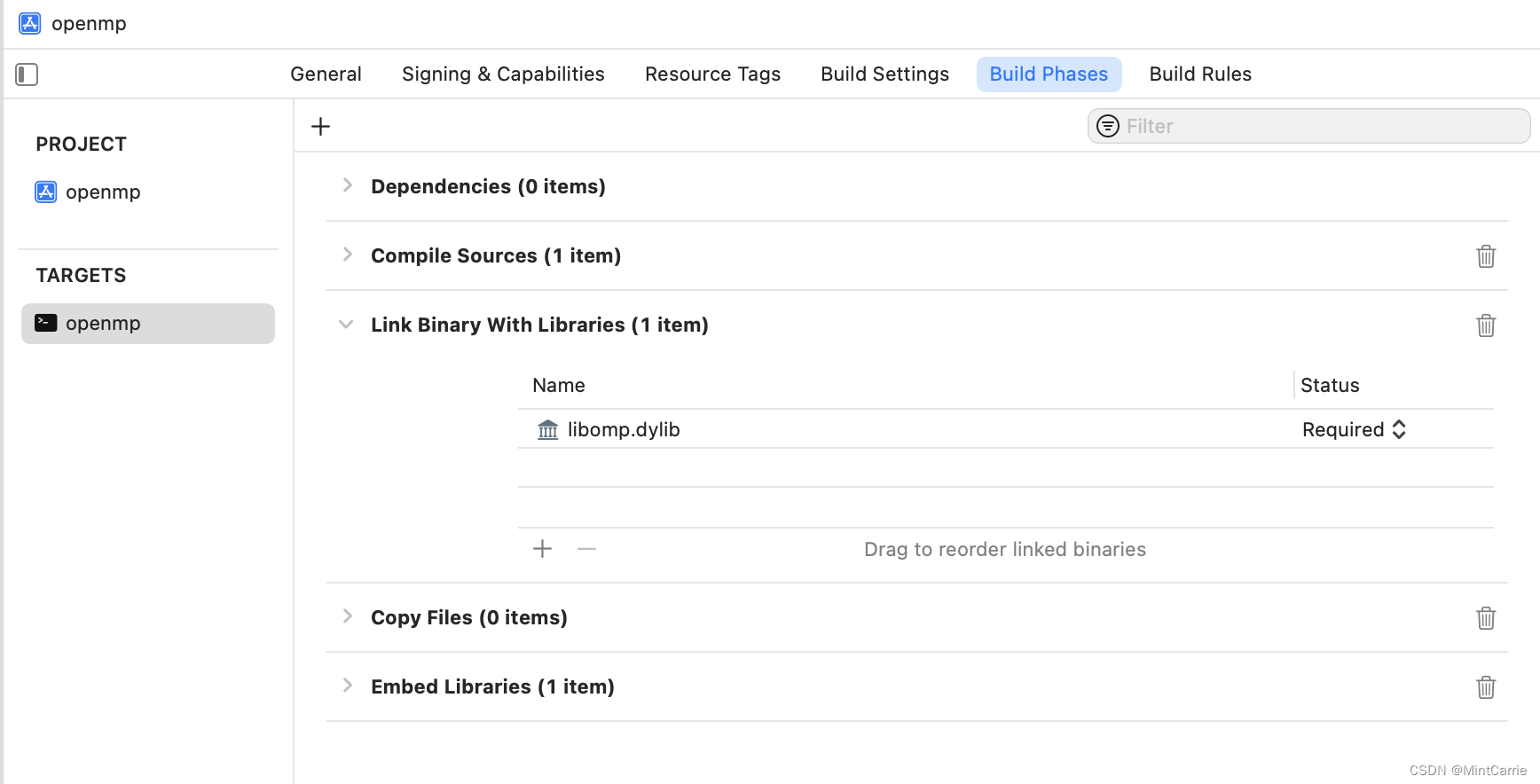
代码测试
!!!由于找不到omp.h头文件,所以include直接用了头文件的路径(可能有别的方法,懒得找了)
#include </opt/homebrew/Cellar/libomp/13.0.0/include/omp.h>
#include <stdio.h>
int main() {
#pragma omp parallel
printf("Hello from thread %d, nthreads %d\n", omp_get_thread_num(), omp_get_num_threads());
}
